Odstranite Microsoft Security Essentials v sistemu Windows 10
Miscellanea / / November 28, 2021
Odstranite Microsoft Security Essentials v sistemu Windows 10: Če ste pred kratkim nadgradili na Windows 10, boste morda želeli odstraniti Microsoft Security Essentials (MSE), saj Windows 10 že ima Windows Defender je privzeto, vendar je težava v tem, da ne morete odstraniti Microsoft Security Essentials, potem pa ne skrbite, saj bomo danes videli, kako to popraviti težava. Vsakič, ko poskušate odstraniti Security Essentials, vam prikaže kodo napake 0x8004FF6F s sporočilom o napaki »Ni vam treba namestiti programa Microsoft Security Essentials“.
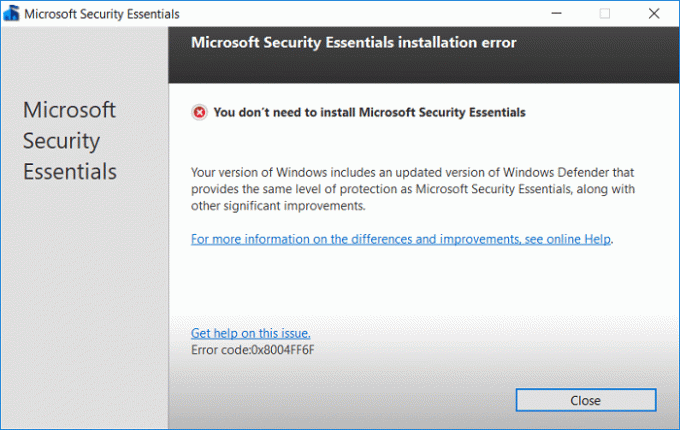
Večina ljudi na to ne posveča pozornosti, saj menijo, da imata oba različne funkcije, vendar se motita, saj naj bi Microsoft Security Essentials v sistemu Windows 10 nadomestil Windows Defender. Zagon obeh povzroči konflikt in vaš sistem je ranljiv za viruse, zlonamerno programsko opremo ali zunanje napade, saj noben od varnostnih programov ne more delovati.
Glavna težava je, da Windows Defender ne dovoljuje namestitve MSE ali odstranitve MSE, tako da če je že vnaprej nameščen s prejšnjo različico sistema Windows, potem že veste, da ga ne boste mogli odstraniti s standardno metode. Torej ni bilo časa, poglejmo, kako odstraniti Microsoft Security Essentials v sistemu Windows 10 s pomočjo spodaj navedenega vodnika.
Vsebina
- Odstranite Microsoft Security Essentials v sistemu Windows 10
- 1. način: Odstranite Microsoft Securit Essentials
- 2. način: Zaženite Uninstaller v načinu združljivosti za Windows 7
- 3. način: odstranite MSE prek ukaznega poziva
- 4. način: Zaženite Hitman Pro in Malwarebytes
- 5. način: Odstranite in odstranite datoteke in mape Microsoft Security Essentials
- 6. način: odstranite Microsoft Security Essentials prek registra
- 7. način: uporabite orodje za odstranjevanje Microsoft Security Essentials
Odstranite Microsoft Security Essentials v sistemu Windows 10
Opomba: Poskrbite za ustvarite obnovitveno točko samo v primeru, da gre kaj narobe.
1. način: Odstranite Microsoft Securit Essentials
1. Pritisnite tipko Windows + R in nato vnesite storitve.msc in pritisnite Enter

2. Na seznamu poiščite naslednje storitve:
Storitev Windows Defender (WinDefend)
Microsoft Security Essentials
3. Z desno miškino tipko kliknite vsakega od njih in izberite Ustavi se.
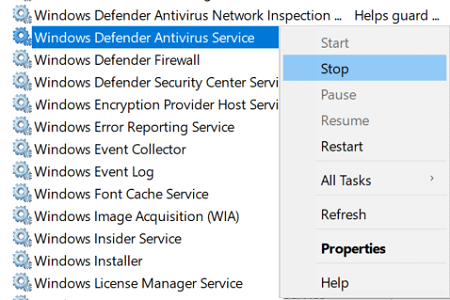
4. Pritisnite tipko Windows + Q, da odprete iskanje, nato vnesite nadzor in kliknite na Nadzorna plošča iz rezultata iskanja.

5. Kliknite na Odstranite program potem najdi Microsoft Security Essentials (MSE) na seznamu.

6.Z desno tipko miške kliknite MSE in izberite Odstrani.
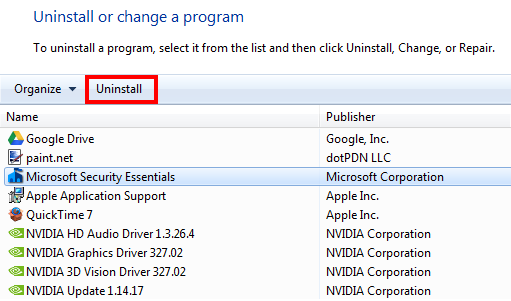
7. To bo uspešno odstranite Microsoft Security Essentials v sistemu Windows 10 in ker ste že ustavili storitev Windows Defender in zato ne bo motila odstranitve.
2. način: Zaženite Uninstaller v načinu združljivosti za Windows 7
Najprej se prepričajte ustavite storitve Windows Defender po zgornji metodi, nato nadaljujte:
1. Odprite Windows File Explorer in se pomaknite do naslednje lokacije:
C:\Program Files\Microsoft Security Client\
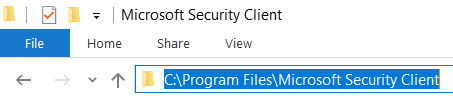
2. Najdi Setup.exe nato z desno miškino tipko kliknite nanjo in izberite Lastnosti.
3. Preklopite na zavihek združljivost in nato na dnu kliknite »Spremenite nastavitve za vse uporabnike“.
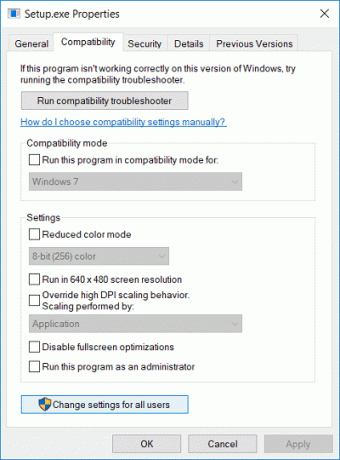
4. Nato se prepričajte, da ste označili »Zaženite ta program v načinu združljivosti za« in v spustnem meniju izberite Windows 7.
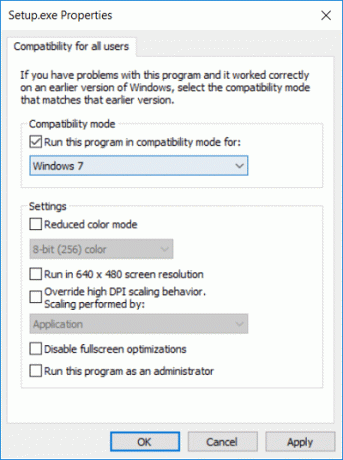
5. Kliknite V redu, nato kliknite Uporabi in nato V redu.
6. Pritisnite tipko Windows + X in izberite Ukazni poziv (Admin).

7. V cmd vnesite naslednje in pritisnite Enter:
C:\Program Files\Microsoft Security Client\setup.exe /x /disableoslimit
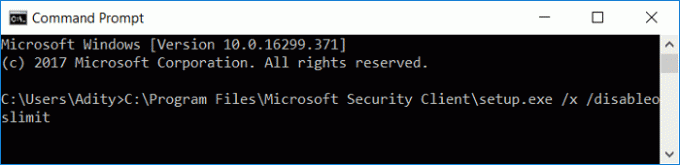
Opomba: Če se s tem ne odpre čarovnik za odstranitev, odstranite MSE z nadzorne plošče.
8.Izberite Odstrani in ko je postopek končan, znova zaženite računalnik.
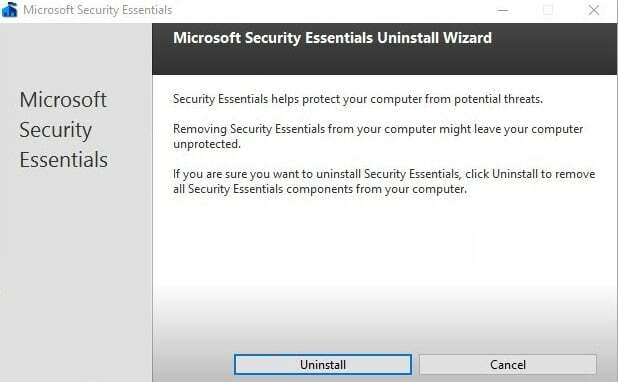
9. Po ponovnem zagonu računalnika boste morda lahko uspešno odstraniti Microsoft Security Essentials v sistemu Windows 10.
3. način: odstranite MSE prek ukaznega poziva
1. Pritisnite tipko Windows + X in izberite Ukazni poziv (Admin).

2. V cmd vnesite naslednji ukaz in pritisnite Enter:
MsiExec.exe /X{75812722-F85F-4E5B-BEAF-3B7DA97A40D5}
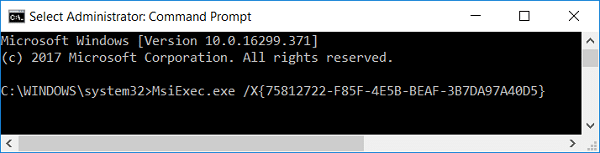
3. Pojavilo se bo pogovorno okno, v katerem boste morali nadaljevati, kliknite Da/Nadaljuj.
4. To bo samodejno odstrani Microsoft Security Essentials in omogočite Windows Defender v računalniku.
4. način: Zaženite Hitman Pro in Malwarebytes
Malwarebytes je zmogljiv skener na zahtevo, ki bi moral odstraniti ugrabitelje brskalnika, oglasno programsko opremo in druge vrste zlonamerne programske opreme iz vašega računalnika. Pomembno je omeniti, da bo Malwarebytes deloval skupaj s protivirusno programsko opremo brez konfliktov. Če želite namestiti in zagnati Malwarebytes Anti-Malware, pojdi na ta članek in sledite vsakemu koraku.
1.Prenesite HitmanPro s te povezave.
2. Ko je prenos končan, dvokliknite na hitmanpro.exe datoteko za zagon programa.

3. Odpre se HitmanPro, kliknite Naprej skeniranje za zlonamerno programsko opremo.

4. Zdaj počakajte, da HitmanPro poišče trojanske in zlonamerne programe v vašem računalniku.

5. Ko je skeniranje končano, kliknite Gumb Naprej Da bi odstranite zlonamerno programsko opremo iz računalnika.

6. Moraš Aktivirajte brezplačno licenco preden lahko odstranite zlonamerne datoteke iz računalnika.

7. Če želite to narediti, kliknite na Aktivirajte brezplačno licenco in pripravljen si.
8. Znova zaženite računalnik, da shranite spremembe.
5. način: Odstranite in odstranite datoteke in mape Microsoft Security Essentials
1. Odprite Beležnico in kopirajte in prilepite spodnjo kodo:
cd /d "%ProgramFiles%\Microsoft Security Client" TASKKILL /f /im MsMpEng.exe. TASKKILL /f /im msseces.exe. TASKKILL /f /im MpCmdRun.exe. net stop MsMpSvc. sc izbriši MsMpSvc. REG DELETE "HKEY_LOCAL_MACHINE\SYSTEM\CurrentControlSet\services\MsMpSvc" /f. REG DELETE "HKEY_LOCAL_MACHINE\SOFTWARE\Microsoft\Microsoft Antimalware" /f. REG DELETE "HKEY_LOCAL_MACHINE\SOFTWARE\Microsoft\Microsoft Security Client" /f. REG DELETE "HKEY_LOCAL_MACHINE\SOFTWARE\Policies\Microsoft\Microsoft Antimalware" /f. REG DELETE "HKEY_LOCAL_MACHINE\Software\Microsoft\Windows\Trenutna različica\Run\MSC" /f. REG DELETE "HKEY_CLASSES_ROOT\Installer\Products\4C677A77F01DD614880F352F9DCD9D3B" /f. REG DELETE "HKEY_CLASSES_ROOT\Installer\Products\4D880477777087D409D44E533B815F2D" /f. REG DELETE "HKEY_LOCAL_MACHINE\SOFTWARE\Microsoft\Windows\CurrentVersion\Uninstall\Microsoft Security Client" /f. REG DELETE "HKEY_LOCAL_MACHINE\SOFTWARE\Microsoft\Windows\CurrentVersion\Uninstall\{774088D4-0777-4D78-904D-E435B318F5D2}" /f. REG DELETE "HKEY_LOCAL_MACHINE\SOFTWARE\Microsoft\Windows\CurrentVersion\Uninstall\{77A776C4-D10F-416D-88F0-53F2D9DCD9B3}" /f. REG DELETE "HKEY_CLASSES_ROOT\Installer\UpgradeCodes\1F69ACF0D1CF2B7418F292F0E05EC20B" /f. REG DELETE "HKEY_CLASSES_ROOT\Installer\UpgradeCodes\11BB99F8B7FD53D4398442FBBAEF050F" /f. REG DELETE "HKEY_CLASSES_ROOT\Installer\UpgradeCodes\26D13F39948E1D546B0106B5539504D9" /f. REG DELETE "HKEY_LOCAL_MACHINE\SOFTWARE\Microsoft\Windows\CurrentVersion\Installer\UserData\S-1-5-18\Products\4C677A77F01DD614880F352F9DCD9D3B" /f. REG DELETE "HKEY_LOCAL_MACHINE\SOFTWARE\Microsoft\Windows\CurrentVersion\Installer\UserData\S-1-5-18\Products\4D880477777087D409D44E533B815F2D" /f. REG DELETE "HKEY_LOCAL_MACHINE\SOFTWARE\Microsoft\Windows\CurrentVersion\Installer\UpgradeCodes\11BB99F8B7FD53D4398442FBBAEF050F" /f. REG DELETE "HKEY_LOCAL_MACHINE\SOFTWARE\Microsoft\Windows\CurrentVersion\Installer\UpgradeCodes\1F69ACF0D1CF2B7418F292F0E05EC20B" /f. takeown /f "%ProgramData%\Microsoft\Microsoft Antimalware" /a /r. takeown /f "%ProgramData%\Microsoft\Microsoft Security Client" /a /r. takeown /f "%ProgramFiles%\Microsoft Security Client" /a /r. REM Izbrišite mape MSE. rmdir /s /q "%ProgramData%\Microsoft\Microsoft Antimalware" rmdir /s /q "%ProgramData%\Microsoft\Microsoft Security Client" rmdir /s /q "%ProgramFiles%\Microsoft Security Client" REM Ustavite WMI in njegove odvisne storitve. sc ustavi dostop do skupnega dostopa. sc stop mpssvc. sc ustavi wscsvc. sc ustavi iphlpsvc. sc stop winmgmt. REM Izbrišite mapo Repository. rmdir /s /q "C:\Windows\System32\wbem\Repository" sc stop. PAVZA. IZHOD
2. Zdaj v beležnici kliknite na mapa iz menija in kliknite Shrani kot.

3.Od Spustni meni Shrani kot vrsta izberite Vse datoteke.
4. V razdelku Ime datoteke vnesite mseremoval.bat (razširitev .bat je zelo pomembna).
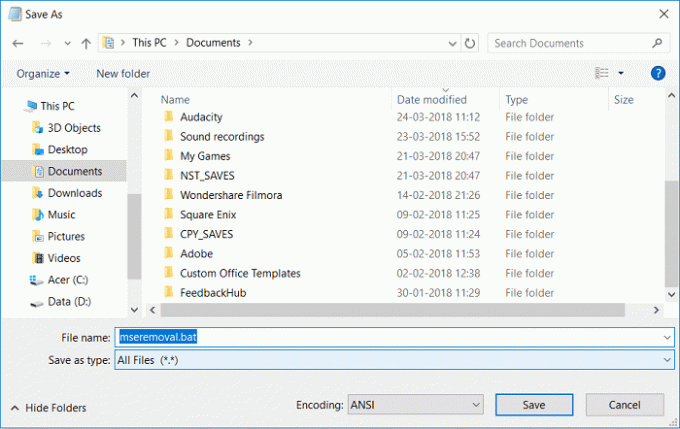
5. Pomaknite se do mesta, kamor želite shraniti datoteko, nato kliknite Shrani.
6.Z desno tipko miške kliknite mseremoval.bat datoteko, nato izberite Zaženi kot skrbnik.
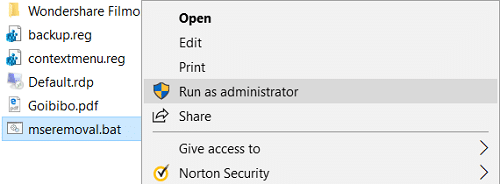
7. Odprlo se bo okno ukaznega poziva, pustite ga zagnati in takoj, ko konča obdelavo, lahko zaprete okno cmd s pritiskom na katero koli tipko na tipkovnici.
8. Izbrišite datoteko mseremoval.bat in nato znova zaženite računalnik, da shranite spremembe.
6. način: odstranite Microsoft Security Essentials prek registra
1. Pritisnite Ctrl + Shift + Esc, da odprete Upravitelj opravil.

2. Najdi msseces.exe, nato z desno tipko miške kliknite in izberite Končaj postopek.
3. Pritisnite tipko Windows + R, nato enega za drugim vnesite naslednje in pritisnite Enter:
net stop msmpsvc
sc config msmpsvc start= onemogočeno
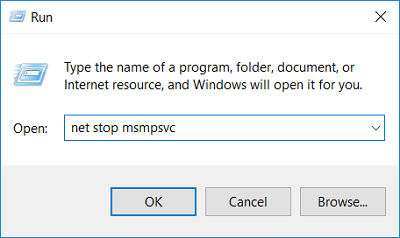
4. Pritisnite tipko Windows + R in nato vnesite regedit in pritisnite Enter, da odprete urejevalnik registra.

5. Pomaknite se do naslednjega registrskega ključa:
HKEY_LOCAL_MACHINE\SOFTWARE\Microsoft\Windows\CurrentVersion\Uninstall\Microsoft Security Essentials
6.Z desno tipko miške kliknite registrski ključ Microsoft Security Essentials in izberite Izbriši.
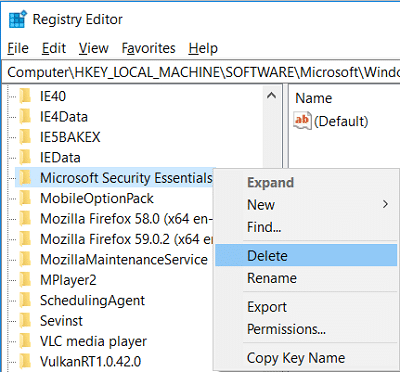
7. Podobno izbrišite registrske ključe Microsoft Security Essentials in Microsoft Antimalware na naslednjih mestih:
HKEY_LOCAL_MACHINE\SOFTWARE\Microsoft\Windows\CurrentVersion\Run\Microsoft Security Essentials. HKEY_LOCAL_MACHINE\SOFTWARE\Microsoft\Microsoft Security Essentials. HKEY_LOCAL_MACHINE\SOFTWARE\Microsoft\Microsoft Antimalware
8. Pritisnite tipko Windows + X in izberite Ukazni poziv (Admin).

9. Vnesite naslednji ukaz v cmd glede na arhitekturo vašega računalnika in pritisnite Enter:
cd C:\Program Files\Microsoft Security Client\Backup\x86 (za 32-bitni Windows)
cd C:\Program Files\Microsoft Security Client\Backup\amd64 (za 64-bitni Windows)
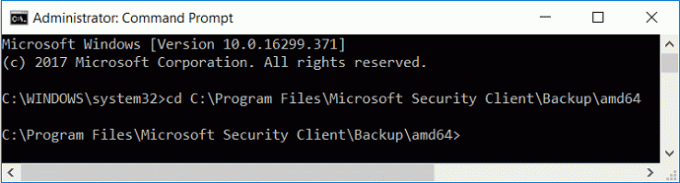
10. Nato vnesite naslednje in pritisnite Enter, da odstranite Microsoft Security Essentials:
Setup.exe /x
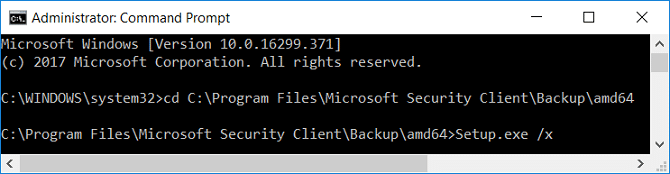
11.MSE uninstaller se bo zagnal, ki bo odstranite Microsoft Security Essentials v sistemu Windows 10, nato znova zaženite računalnik, da shranite spremembe.
7. način: uporabite orodje za odstranjevanje Microsoft Security Essentials
Če do zdaj nič ne deluje, lahko odstranite Microsoft Security Essentials prenesite s te povezave.
Priporočeno:
- Kako odpraviti težavo s črnim zaslonom Firefoxa
- Kako namestiti Google Assistant na Windows 10
- Samodejno onemogoči sledilno ploščico, ko je povezana miška
- Odstranite oglasno programsko opremo in pojavne oglase iz spletnega brskalnika
To je to, kar ste uspešno Odstranite Microsoft Security Essentials v sistemu Windows 10 če pa imate še vedno kakršna koli vprašanja v zvezi s to objavo, jih vprašajte v razdelku za komentarje.



